Pierwsze uruchomienie¶
Urządzenie fizyczne
Wheel Fudo PAM dostarczane jest z dwoma nośnikami pamięci USB, w stanie niezainicjowanym. Podczas pierwszego uruchomienia generowane są klucze szyfrujące, które zostają zapisane na dołączonych modułach pamięci USB. Więcej na temat kluczy szyfrujących znajdziesz w rozdziale Mechanizmy bezpieczeństwa.
Procedura pierwszego uruchomienia
- Umieść urządzenie w szafie serwerowej 19”.
- Podłącz obydwa zasilacze do instalacji elektrycznej 230V.
Informacja
Podłączenie obydwu zasilaczy jest konieczne do uruchomienia systemu.
- Podłącz kabel sieciowy do jednego z portów RJ-45.
- Podłącz dostarczone wraz z urządzeniem nośniki pamięci flash do portów USB.
Informacja
Pierwsze uruchomienie wymaga podłączenia obu nośników pamięci. Więcej na temat inicjacji kluczy szyfrujących znajdziesz w rozdziale Mechanizmy bezpieczeństwa.
- Wciśnij przycisk zasilania znajdujący się na przednim panelu obudowy.

- Po zainicjowaniu kluczy szyfrujących, odłącz nośniki pamięci.
Ostrzeżenie
- Bezwzględnie odłącz jeden z nośników i umieść w bezpiecznym miejscu, do którego dostęp mają tylko osoby upoważnione.
- Jeśli nośniki pamięci z zapisanymi kluczami zostaną utracone, urządzenie nie będzie mogło zostać uruchomione, a przechowywane tam dane nie będą dostępne. Producent nie przechowuje żadnych kluczy.
Informacja
- W codziennej eksploatacji, jeden klucz szyfrujący potrzebny jest tylko do uruchomienia urządzenia, po czym może zostać odłączony.
- Zaleca się utworzenie dodatkowej kopii bezpieczeństwa klucza szyfrującego, zgodnie z procedurą opisaną w rozdziale Sporządzanie kopii zapasowej kluczy szyfrujących.
Ustawienie adresu IP z konsoli
- Wprowadź login konta administratora.
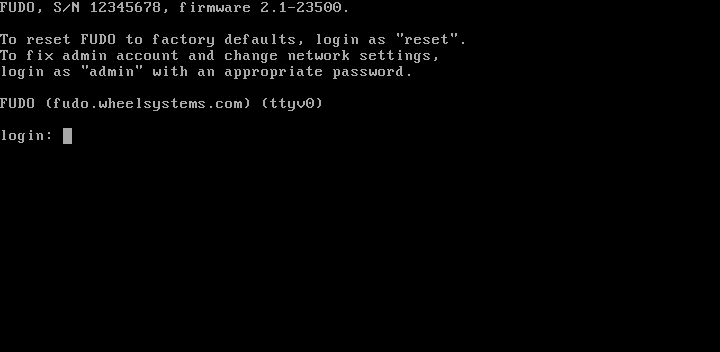
- Wprowadź hasło do konta administratora.
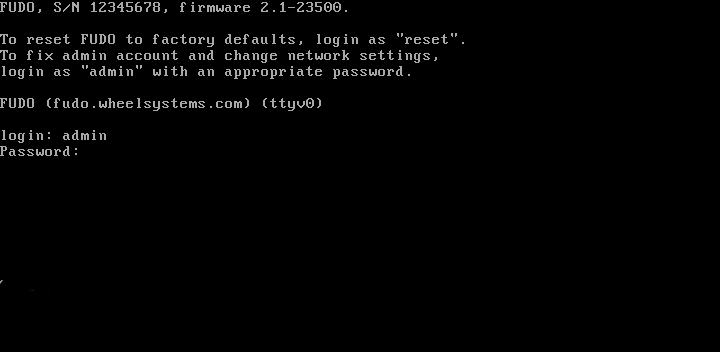
- Wpisz
2i naciśnij klawisz Enter.
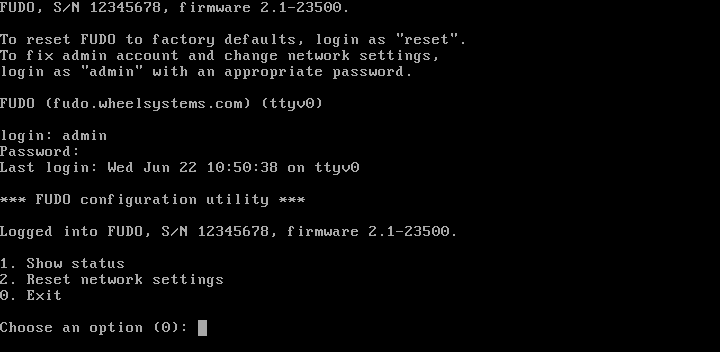
- Wpisz
yi naciśnij klawisz Enter, aby potwierdź chęć zmiany ustawień sieciowych.
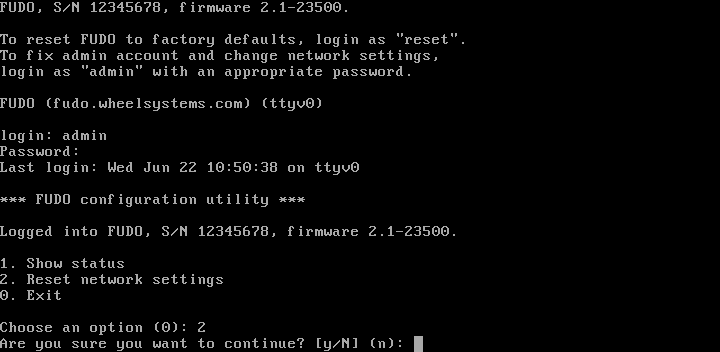
- Wprowadź nazwę interfejsu zarządzającego (poprzez interfejs zarządzający udostępniany jest panel administracyjny Wheel Fudo PAM) i naciśnij klawisz Enter.
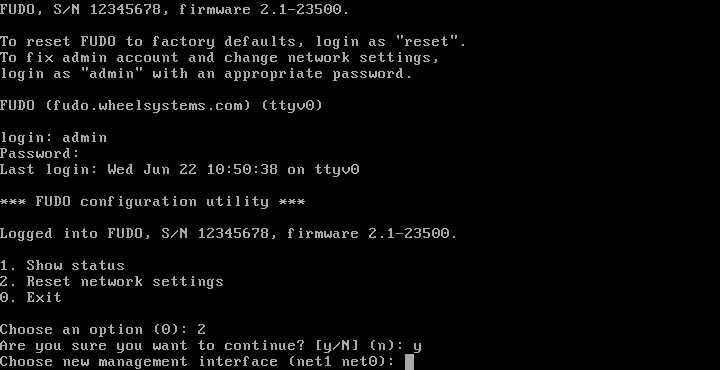
- Wprowadź adres IP urządzenia wraz z maską podsieci oddzieloną znakiem
/(np.10.0.0.8/24) i naciśnij klawisz Enter.
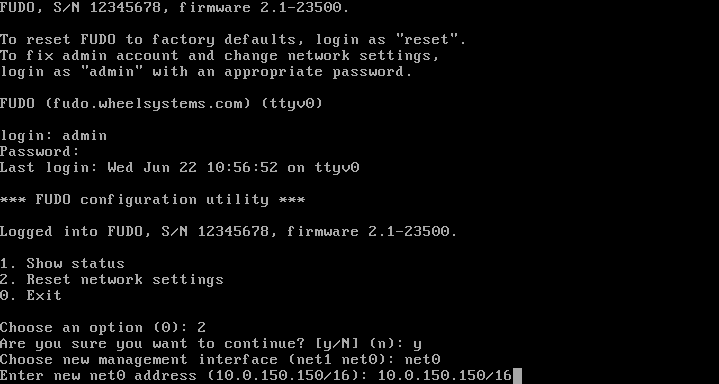
- Wprowadź bramę sieci i naciśnij klawisz Enter.
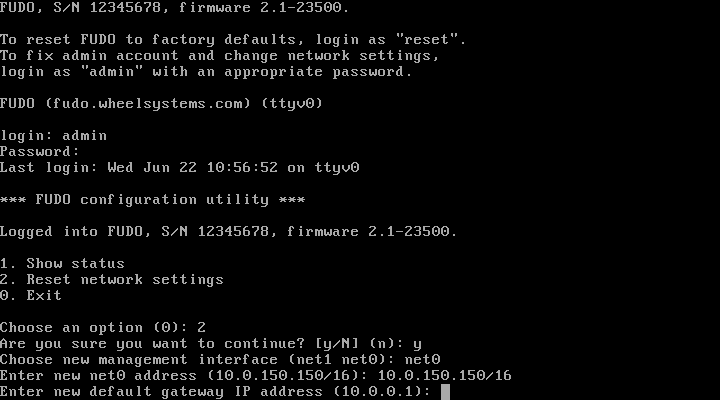
Tematy pokrewne: